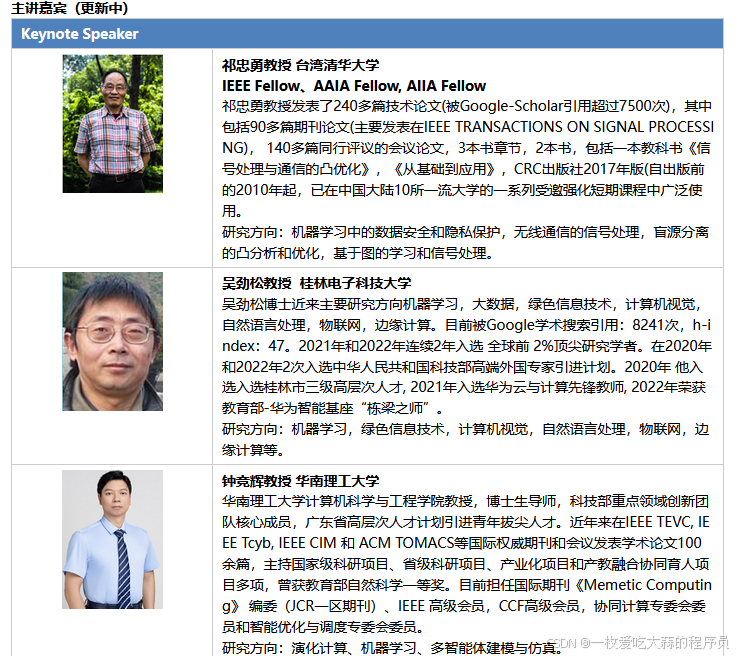初始化基本过程(引导层部分)
文章目录
- 初始化基本过程(引导层部分)
- 一:初始化的方式及引入
- 二:初始化方式-XML配置文件
- 1:MyBatis初始化基本过程
- 2:创建Configuration对象的过程
- 2.1:将XML的信息转换为Document对象
- 2.2:调用parse()方法
- 2.3:设置到Configuration对象中
- 三:初始化方式-基于Java API

MyBatis和数据库的交互有两种方式有Java API和Mapper接口两种,所以MyBatis的初始化必然也有两种;
那么MyBatis是如何初始化的呢?
一:初始化的方式及引入
MyBatis的初始化可以有两种方式:
- 基于XML配置文件 -> 基于XML配置文件的方式是将MyBatis的所有配置信息放在XML文件中,MyBatis通过加载并XML配置文件,将配置文信息组装成内部的Configuration对象
- 基于Java API -> 这种方式不使用XML配置文件,需要MyBatis使用者在Java代码中,手动创建Configuration对象,然后将配置参数set 进入Configuration对象中
二:初始化方式-XML配置文件
现在就从使用MyBatis的简单例子入手,深入分析一下MyBatis是怎样完成初始化的,都初始化了什么。
// mybatis初始化
String resource = "mybatis-config.xml";
InputStream inputStream = Resources.getResourceAsStream(resource); // 资源 -> inputStream
// 直接
SqlSessionFactory sqlSessionFactory = new SqlSessionFactoryBuilder().build(inputStream); // 通过build配置构建SqlSession工厂// 通过工厂创建SqlSession
SqlSession sqlSession = sqlSessionFactory.openSession();// 执行SQL语句
List<Blog> list = sqlSession.selectList("com.foo.bean.BlogMapper.queryAllBlogInfo")
上述语句的作用是执行com.foo.bean.BlogMapper.queryAllBlogInfo 定义的SQL语句,返回一个List结果集。
总的来说,上述代码经历了三个阶段:mybatis初始化 -> 创建SqlSession -> 执行SQL语句
上述代码的功能是根据配置文件mybatis-config.xml 配置文件,创建SqlSessionFactory对象,然后产生SqlSession,执行SQL语句
而mybatis的初始化就发生在第三句:
SqlSessionFactory sqlSessionFactory = new SqlSessionFactoryBuilder().build(inputStream);
1:MyBatis初始化基本过程
SqlSessionFactoryBuilder根据传入的数据流生成Configuration对象,然后根据Configuration对象创建默认的SqlSessionFactory实例
初始化的基本过程如下序列图所示:

- 调用
SqlSessionFactoryBuilder#build(inputStream)方法; - SqlSessionFactoryBuilder会根据输入流inputStream等信息创建XMLConfigBuilder对象;
- SqlSessionFactoryBuilder调用
XMLConfigBuilder#parse()方法; - XMLConfigBuilder对象返回Configuration对象;
- SqlSessionFactoryBuilder根据Configuration对象创建一个DefaultSessionFactory对象;
- SqlSessionFactoryBuilder返回DefaultSessionFactory对象给Client,供Client使用。
SqlSessionFactoryBuilder相关的代码如下所示:
// 1:SqlSessionFactoryBuilder#build(inputStream)的入口方法,可以看见是调用多参数的build方法
public SqlSessionFactory build(InputStream inputStream) { return build(inputStream, null, null);
} // 多参数build,在这里返回最后的SqlSessionFactory
public SqlSessionFactory build(InputStream inputStream, String environment, Properties properties) { try { //2. 创建XMLConfigBuilder对象用来解析XML配置文件,生成Configuration对象 XMLConfigBuilder parser = new XMLConfigBuilder(inputStream, environment, properties); //3. 将XML配置文件内的信息解析成Java对象Configuration对象 Configuration config = parser.parse(); //4. 根据Configuration对象创建出SqlSessionFactory对象 return build(config); } catch (Exception e) { throw ExceptionFactory.wrapException("Error building SqlSession.", e); } finally { ErrorContext.instance().reset(); try { inputStream.close(); } catch (IOException e) { // Intentionally ignore. Prefer previous error. } }
}// 从此处可以看出,MyBatis内部通过Configuration对象来创建SqlSessionFactory
// 5:用户也可以自己通过API构造好Configuration对象,调用此方法创SqlSessionFactory
public SqlSessionFactory build(Configuration config) { return new DefaultSqlSessionFactory(config);
}
上述的初始化过程中,涉及到了以下几个对象:
| 对象 | 说明 |
|---|---|
| SqlSessionFactoryBuilder | SqlSessionFactory的构造器,用于创建SqlSessionFactory,采用了Builder设计模式 |
| SqlSessionFactory | SqlSession工厂类,以工厂形式创建SqlSession对象,采用了Factory工厂设计模式 |
| Configuration | 该对象是mybatis-config.xml文件中所有mybatis配置信息 |
| XmlConfigParser | 负责将mybatis-config.xml配置文件解析成Configuration对象 |

2:创建Configuration对象的过程
XmlConfigParser是如何通过
parse()方法将mybatis-config.xml配置文件解析成Configuration对象的?
2.1:将XML的信息转换为Document对象
而XML配置定义文件DTD转换成XMLMapperEntityResolver对象,然后将二者封装到XpathParser对象中
XpathParser的作用是提供根据Xpath表达式获取基本的DOM节点Node信息的操作
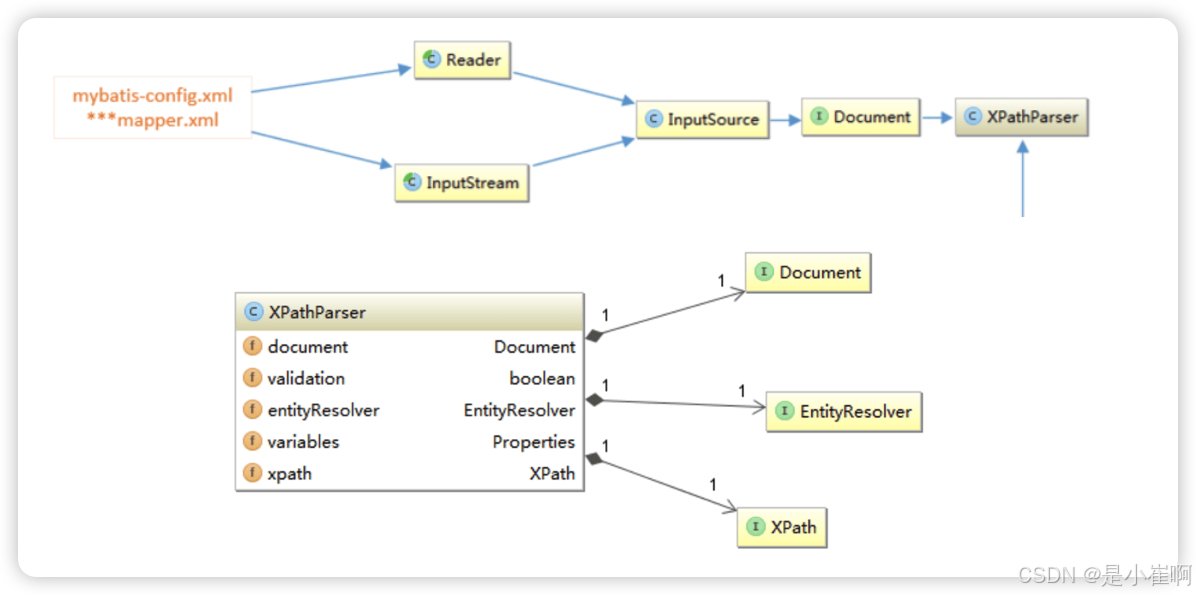
2.2:调用parse()方法
会从XPathParser中取出<configuration>节点对应的Node对象,然后解析此Node节点的子Node
public Configuration parse() { if (parsed) { throw new BuilderException("Each XMLConfigBuilder can only be used once."); } parsed = true; // 源码中没有这一句,只有 parseConfiguration(parser.evalNode("/configuration")); // 下面是将源码拆分为以下两句 XNode configurationNode = parser.evalNode("/configuration"); parseConfiguration(configurationNode); return configuration;
}
/** * 解析 "/configuration"节点下的子节点信息,然后将解析的结果设置到Configuration对象中 */
private void parseConfiguration(XNode root) { try { //1.首先处理properties 节点 propertiesElement(root.evalNode("properties")); //issue #117 read properties first //2.处理typeAliases typeAliasesElement(root.evalNode("typeAliases")); //3.处理插件 pluginElement(root.evalNode("plugins")); //4.处理objectFactory objectFactoryElement(root.evalNode("objectFactory")); //5.objectWrapperFactory objectWrapperFactoryElement(root.evalNode("objectWrapperFactory")); //6.settings settingsElement(root.evalNode("settings")); //7.处理environments environmentsElement(root.evalNode("environments")); // read it after objectFactory and objectWrapperFactory issue #631 //8.database databaseIdProviderElement(root.evalNode("databaseIdProvider")); //9.typeHandlers typeHandlerElement(root.evalNode("typeHandlers")); //10.mappers mapperElement(root.evalNode("mappers")); } catch (Exception e) { throw new BuilderException("Error parsing SQL Mapper Configuration. Cause: " + e, e); }
}
在上述代码中,还有一个非常重要的地方,就是解析XML配置文件子节点<mappers>的方法mapperElements(root.evalNode("mappers"))
它将解析我们配置的Mapper.xml配置文件,Mapper配置文件可以说是MyBatis的核心
MyBatis的特性和理念都体现在此Mapper的配置和设计上
2.3:设置到Configuration对象中
各个过程就不深究了,这里就看上述的environmentsElement(root.evalNode("environments"))方法
探究一下这个方法是如何将environments的信息解析出来,设置到Configuration对象中的
/** * 解析environments节点,并将结果设置到Configuration对象中 * 注意:创建envronment时,如果SqlSessionFactoryBuilder指定了特定的环境(即数据源); * 则返回指定环境(数据源)的Environment对象,否则返回默认的Environment对象; * 这种方式实现了MyBatis可以连接多数据源 */
private void environmentsElement(XNode context) throws Exception { if (context != null) { if (environment == null) { // 如果没有指定特定的环境,就用默认的环境配置defaultenvironment = context.getStringAttribute("default"); } for (XNode child : context.getChildren()) { String id = child.getStringAttribute("id"); if (isSpecifiedEnvironment(id)) { // 只有environment.equals(id)情况会进入//1.创建事务工厂 TransactionFactory TransactionFactory txFactory = transactionManagerElement(child.evalNode("transactionManager")); DataSourceFactory dsFactory = dataSourceElement(child.evalNode("dataSource")); //2.创建数据源DataSource DataSource dataSource = dsFactory.getDataSource(); //3.构造Environment对象 Environment.Builder environmentBuilder = new Environment.Builder(id) .transactionFactory(txFactory) .dataSource(dataSource); //4.将创建的Envronment对象设置到configuration 对象中 configuration.setEnvironment(environmentBuilder.build()); } } }
}// 各种特殊环境的判断
private boolean isSpecifiedEnvironment(String id) { if (environment == null) { throw new BuilderException("No environment specified."); } else if (id == null) { throw new BuilderException("Environment requires an id attribute."); } else if (environment.equals(id)) { return true; } return false;
}
最后返回Configuration对象就可以了
三:初始化方式-基于Java API
当然我们可以使用XMLConfigBuilder手动解析XML配置文件来创建Configuration对象,代码如下:
String resource = "mybatis-config.xml";
InputStream inputStream = Resources.getResourceAsStream(resource); // resource -> inputstream // 手动创建XMLConfigBuilder,并解析创建Configuration对象,就是上面分析的源码,主动调用
XMLConfigBuilder parser = new XMLConfigBuilder(inputStream, null,null); // 看这里
Configuration configuration = parser.parse(); // 使用Configuration对象创建SqlSessionFactory
SqlSessionFactory sqlSessionFactory = new SqlSessionFactoryBuilder().build(configuration); // 使用MyBatis factory工厂模式先创建SqlSession,然后有了门面API,就可以操作了
SqlSession sqlSession = sqlSessionFactory.openSession();
List list = sqlSession.selectList("com.foo.bean.BlogMapper.queryAllBlogInfo");



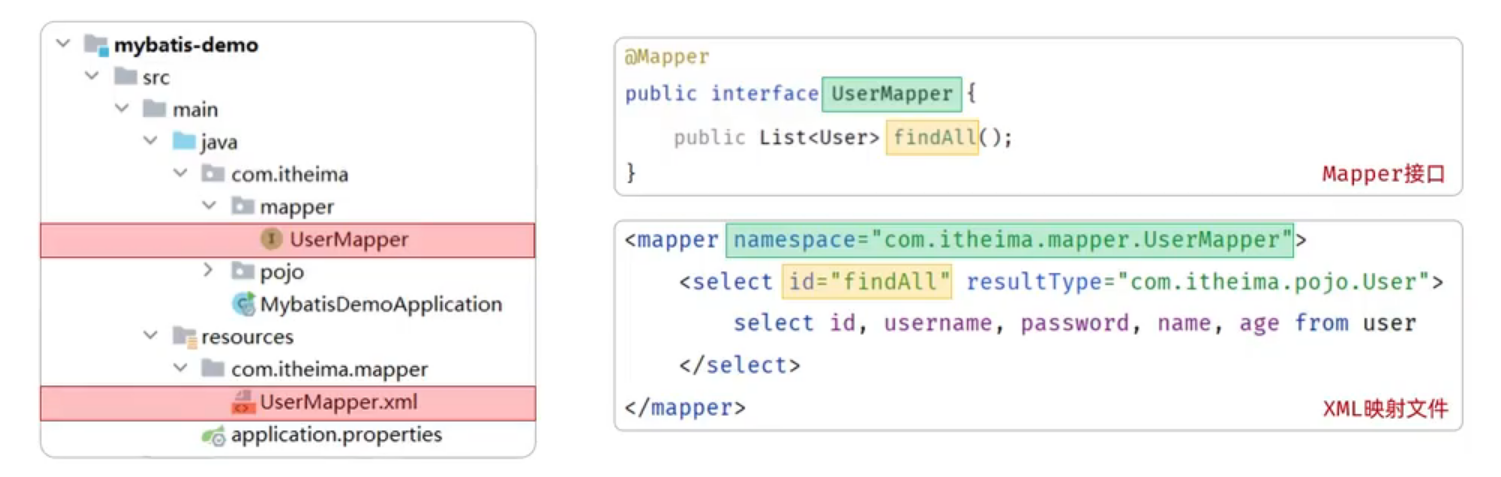
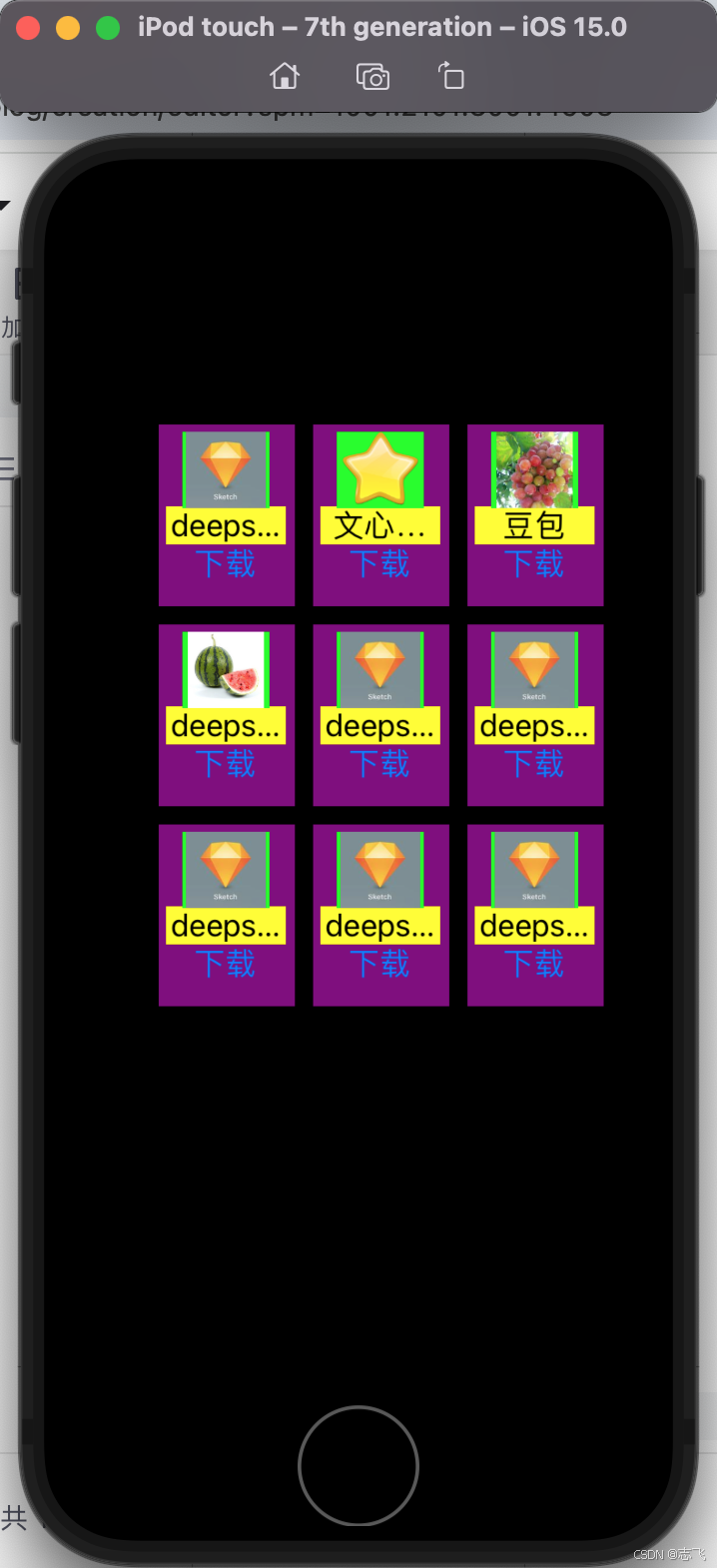





![2025.2.8——一、[护网杯 2018]easy_tornado tornado模板注入](https://i-blog.csdnimg.cn/direct/89cb9ee0229a42d2abfa22dfe86e4b3f.png)




![不小心删除服务[null]后,git bash出现错误](https://i-blog.csdnimg.cn/direct/912053ff3f14417f92c6c4a69c9937f4.png)